Bumble är populärt och skiljer sig från andra dejtingtjänster på grund av sin unika funktion som gör det möjligt för kvinnor att ta det första steget och inleda samtal med potentiella matchningar. Detta har gjort den populär bland kvinnor som är trötta på att få oönskade meddelanden från män på andra dejtingappar.
Men trots alla coola funktioner hos Bumble behöver du knappast tjänsten längre om du redan har hittat din kärlek och lycka. Det är därför du kanske vill veta hur du raderar ditt Bumble-konto på rätt sätt.
Uppriktigt sagt är det en enkel process. Det är dock viktigt att du säkerhetskopierar viktig information eller meddelanden innan du fortsätter, eftersom raderingen av kontot är oåterkallelig.
Så här fungerar det.
Så här raderar du ett Bumble-konto i appen
Om du vill radera ditt Bumble-konto med hjälp av appen på din smartphone kan du göra så här:
- Öppna först Bumble och se till att du är inloggad på ditt konto.
- Därefter går du till din profil-fliken och trycker på kugghjulsikonen i det övre högra hörnet för att öppna Inställningar.
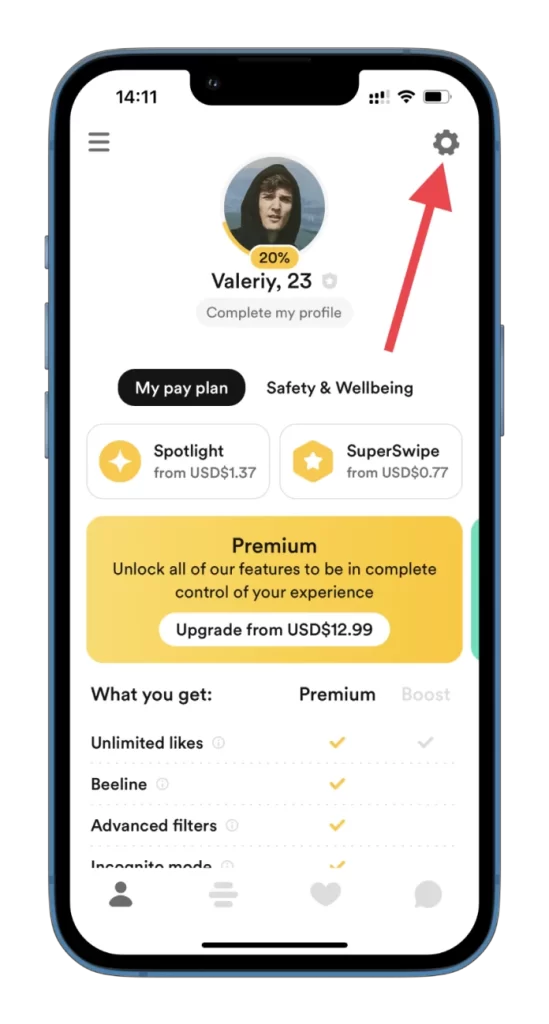
- Bläddra sedan nedåt och tryck på Ta bort konto.
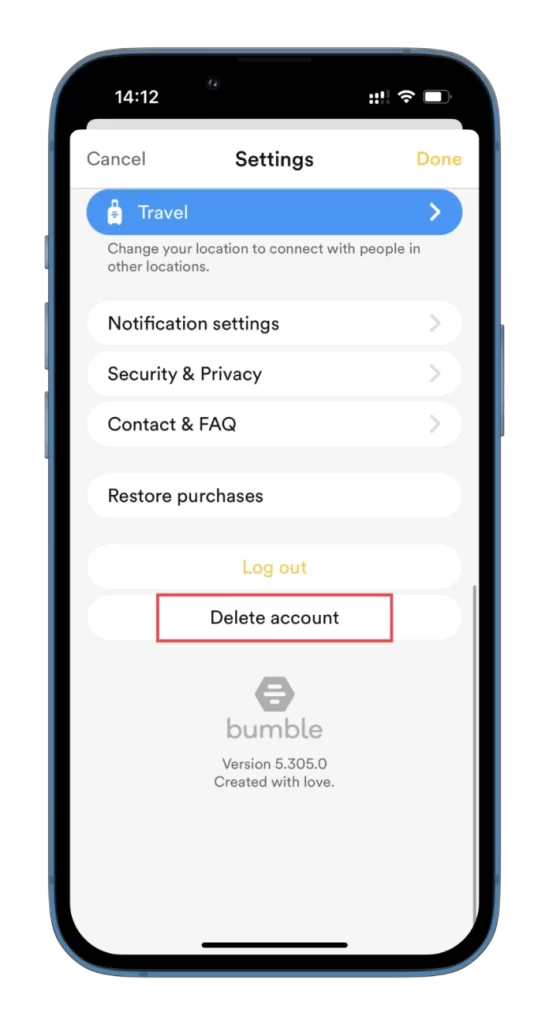
- Välj en anledning till varför du fattade detta beslut.
- Slutligen bekräftar du raderingen.
När du har bekräftat att du vill radera ditt konto raderar Bumble alla dina kontouppgifter, inklusive matchningar och meddelanden. Din profil kommer inte längre att vara synlig för andra användare och du kommer inte längre att få meddelanden från appen. Som nämnts ovan är processen för radering av kontot oåterkallelig, så försäkra dig om att du är säker innan du fortsätter.
Hur du raderar ett Bumble-konto via webbplatsen
Du kan också radera ditt Bumble-konto via webbplatsen. Följ de här stegen:
- Öppna din webbläsare och besök Bumble.
- Logga sedan in på ditt konto om det behövs.
- Därefter klickar du på din profilikon och väljer Inställningar.
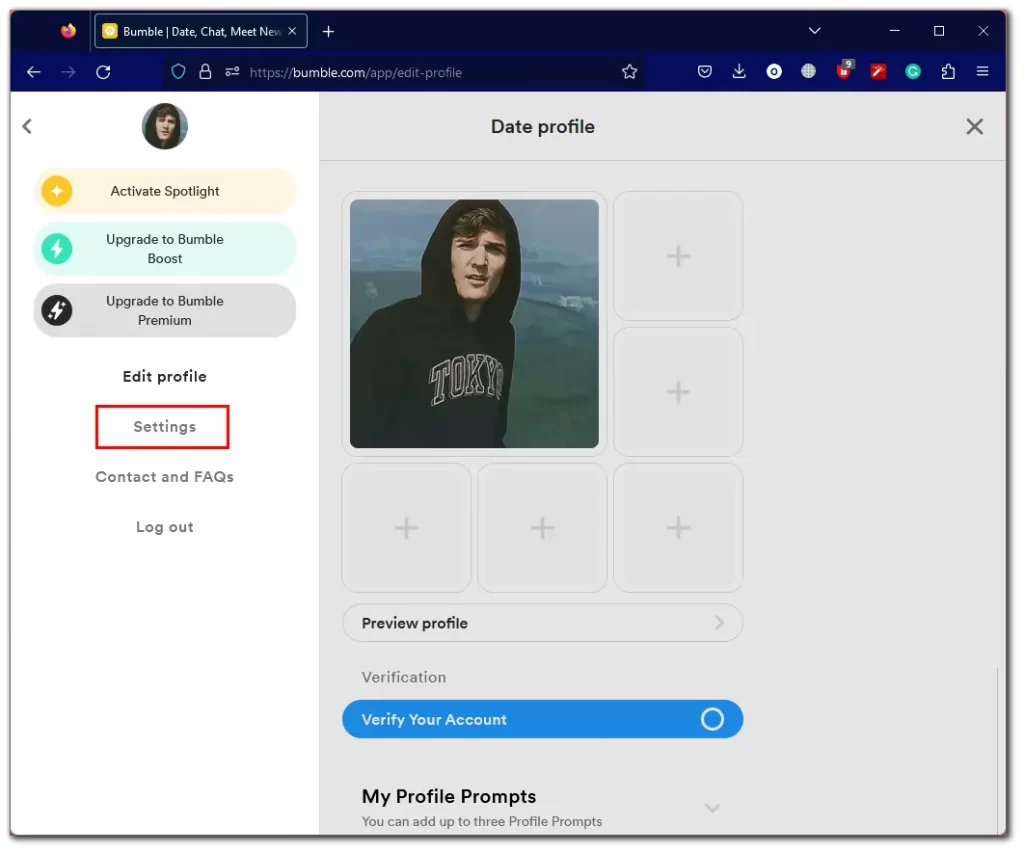
- Bläddra ner och klicka på Ta bort konto.
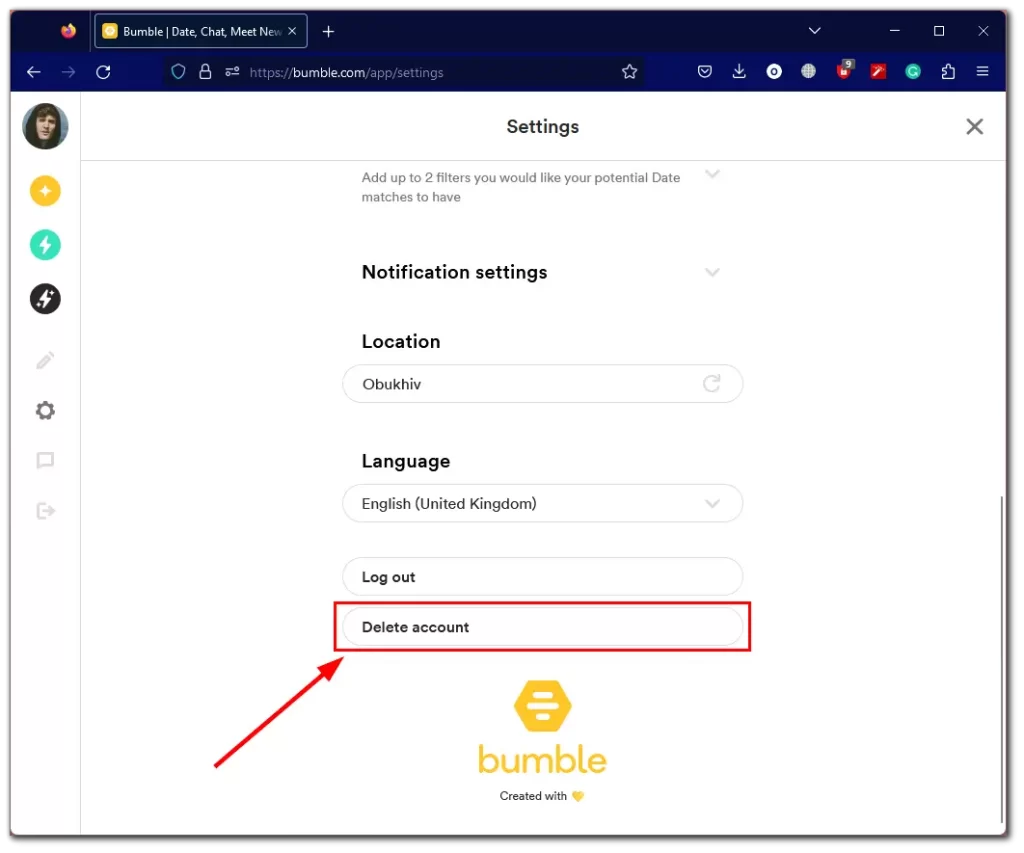
- Bekräfta slutligen åtgärden och följ raderingsprocessen (ange captcha-koden).
Bumble kan också be dig ge feedback om varför du raderar ditt konto, men detta är frivilligt. Du kan alltså hoppa över detta.
Vad sägs om Bumble-abonnemanget?
Det är viktigt att notera att om du raderar din profil på Bumble annulleras inte automatiskt eventuella aktiva prenumerationer som du har. Om du har tecknat en betald Bumble Boost-prenumeration bör du vidta ytterligare åtgärder för att säga upp den på rätt sätt. Om du inte gör det kan det leda till att avgifter för automatisk förnyelse debiteras ditt konto även efter att du har raderat din profil.
För att undvika onödiga avgifter rekommenderar vi att du säger upp din Bumble Boost-prenumeration innan du raderar din profil. Detta kan vanligtvis göras via appens prenumerationsinställningar eller genom att kontakta Bumble’s kundtjänst för hjälp. Genom att vidta nödvändiga åtgärder säkerställer du att du inte kommer att debiteras ytterligare avgifter för tjänster som du inte längre använder.
Kan du tillfälligt inaktivera ditt Bumble-konto?
Ja, Bumble erbjuder ett alternativ för att tillfälligt inaktivera ditt konto om du vill ta en paus från appen utan att permanent radera ditt konto. Det kallas Snooze. Det här läget döljer tillfälligt din profil från alla Bumble-lägen. Men om du aktiverar det kommer du inte att förlora några anslutningar eller chattar. Dina senaste matchningar kommer att meddelas att du tar en paus, så att de vet att du inte ignorerar dem.
Gör så här för att aktivera Snooze-funktionen på Bumble:
- Öppna Bumble och gå till din profil.
- Tryck sedan på kugghjulsikonen i det övre högra hörnet för att öppna Inställningar.
- Tryck på Snooze och välj hur länge du vill vara osynlig på Bumble.
- 24 timmar
- 72 timmar
- En vecka
- På obestämd tid
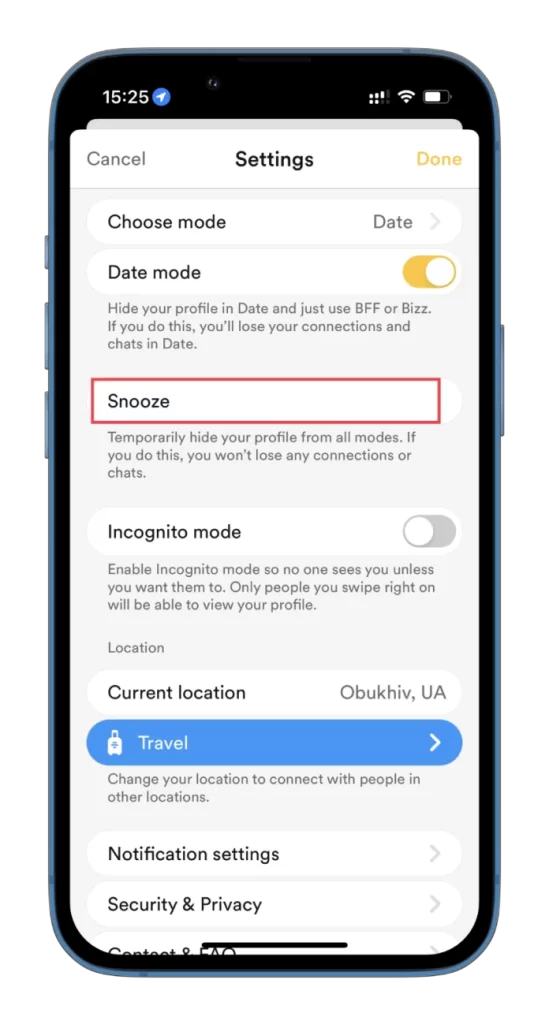
- Slutligen kan du välja en status för befintliga matchningar.
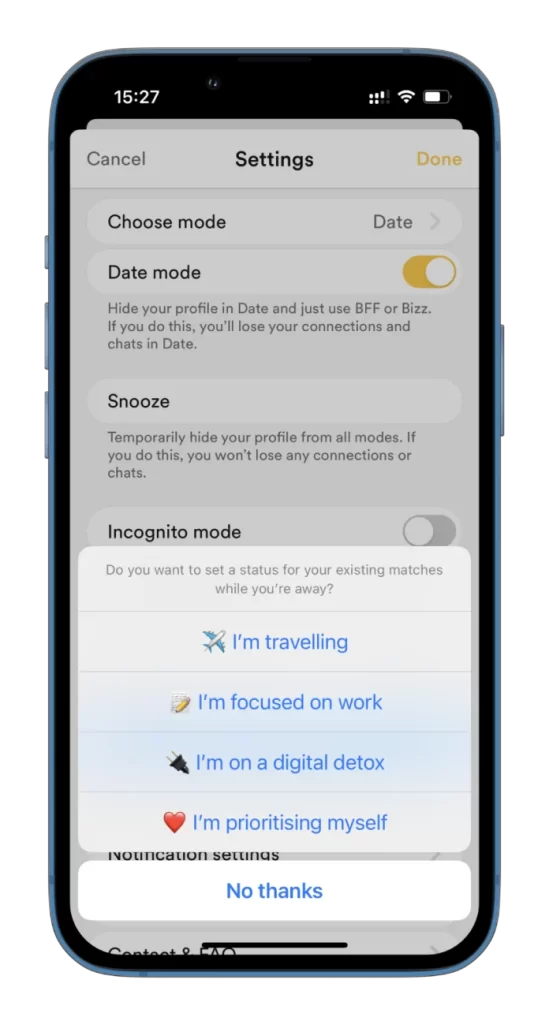
Du kan återaktivera ditt konto när som helst genom att logga in i appen igen, gå till inställningsmenyn och trycka på Avaktivera snooze-läge.









